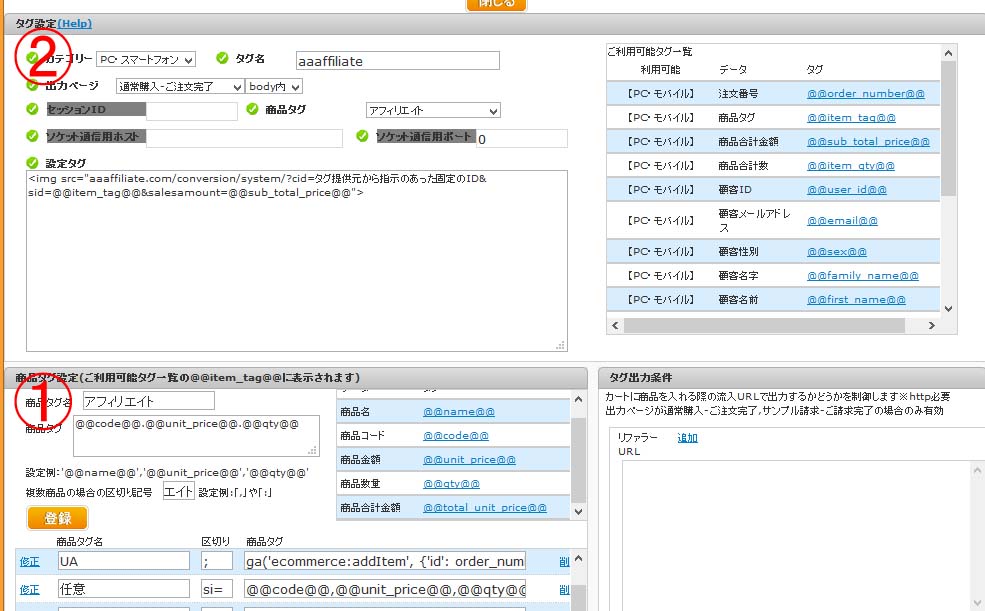タグ管理
CVタグの設定方法(技術必要)
<タグの設定について>
下記内容の場合は組み込みタグ設定ではなくタグ管理からご設定ください。
・組み込みタグのリストにないサービスをご利用の場合
・組み込みタグのリストにあるけどタグのバージョンが古い場合
⇒タグのバージョンが古いかどうかを確認するには、「タグ設定」リンクをクリックしていただき、
「設定例」をご確認下さい。
設定例が設定されるタグと同様の内容であれば問題ございませんが、違う場合はタグ管理をご利用下さい。
なお、当機能をご利用いただくにあたって下記技術が必要となります。
・html、javascriptの知識
当社でタグ貼り付けについてのhtmlやjavascriptについての技術サポートは出来かねますのでご了承ください。
※こちらでご設定したタグは購入完了ページ(サンクスページ)に出力されるようになります。
コンバージョンタグをタグ管理にてご設定くださいませ。
また、弊社ではタグ管理で設置したタグが出力されているか否かについては確認が取れますが、
そのタグが正しく動いているかどうかは判断ができません。
必ず設置後にご自身でのテストをお願いいたします。
<項目の説明>
【タグ設定】
カテゴリー:PC or モバイル。タグを利用する環境をご選択ください
タグ名:内部管理用ですので、お好きな名前をご入力ください
出力ページ:ご設定されるタグを出力するページ通常購入もしくはサンプル請求をご設定下さい。
出力する箇所を「body内」か「head内」かをご選択して頂くことが可能です。
セッションID:モバイルでsessionを引き回す際の引数名をご入力ください。
商品タグ:商品タグ設定で登録した商品タグを選択することができます。
コンバージョン発生時に商品情報を一緒に送信する場合は商品タグをご設定の上、選択ください。
※複数選択することは出来かねます。
ソケット通信用ホスト・ポート:モバイルでのコンバージョン発生時にソケット通信でデータ送付する場合、その送付先をご入力ください。
設定タグ:成果発生時に設置するタグを貼り付けてください。(javascript,html対応)
ご利用可能タグ一覧:こちらにあるタグを設定タグ内に貼り付けていただくと、成果発生時に自動置換されます。
※商品タグの右のタグ一覧のタグはご利用頂けません。
※ご利用タグ一覧に記載のない項目は出力することができません。
【商品タグ設定】
商品タグ名:管理用ですのでお好きな名前をご入力ください。
商品タグ:右のタグ一覧よりご利用になる商品タグを貼り付けてください。
※タグ設定のご利用可能タグ一覧のタグはご利用頂けません。
※購入商品が複数ある場合は区切り記号で区切られ複数タグが出力されます。
複数商品の場合の区切り記号:商品が複数存在した場合に、区切り記号として用いる記号をご入力ください。
|
例)アフィリエイトからの仕様書の指示 aaaffiliate.com/conversion/system/?cid=xxxxxx(タグ提供元から指示のあった固定のID)&sid=商品コード.単価.数量&salesamount=合計購入金額"> ※cid : 弊社(アフィリエイト企業)より御社用の固定値をご案内いたします ※sid : 複数種類商品購入の場合は受注の品数だけ &sid= で続けて列挙して下さい。
|
1)まずは
sid=商品コード.単価.数量
の箇所を左下の『商品タグ』で設定します。
<今回の仕様書の場合>
商品タグ名:アフィリエイト
※ここは任意の内容で設定します。どのタグ用の設定なのかわかりやすい名称で設定しましょう!
商品タグ:商品タグ
@@code@@,@@unit_price@@,@@qty@@
※仕様書の中の『商品コード.単価.数量』を右側のタグに置換しました。
複数商品の場合の区切り記号:&sid=
※仕様書に『複数種類商品購入の場合は受注の品数だけ &sid= で続けて列挙して下さい。』
の指示があるので、2種以上の商品を購入した際に
&sid=1商品目の商品コード.単価.数量&sid=2商品目の商品コード.単価.数量…
と列挙して出力するための設定です。
商品タグ名・商品タグ・複数商品の場合の区切り記号の設定が終わったら
「登録」をクリックして登録します。
2)続いて上半分のタグ設定で
aaaffiliate.com/conversion/system/?cid=xxxxxx&sid=商品コード.単価.数量&salesamount=合計購入金額"
を設定します
<今回の仕様書の場合>
カテゴリー:今回設定するタグに合わせて設定ください
※モバイルは『ソケット通信方式』のみ設定可能です。
タグ名:aaaffiliate
※ここは任意の内容で設定します。どのタグ設定なのかわかりやすい名称で設定しましょう!
出力ページ:通常購入-ご注文完了/body内
※コンバージョンの対象商品の種別が『サンプル』(商品設定にて設定可能です)の場合は
『サンプル請求-ご請求完了』完了を選択、body・headは仕様書の指示に従ってご選択ください。
(指定がない場合はbodyへの出力をご選択ください。)
商品タグ:アフィリエイト
※先ほど登録した商品タグの中から今回出力したい商品タグ名を選択します。
この後設定するタグ設定の@@item_tag@@の部分に選択した商品タグの内容が反映されます。
aaaffiliate.com/conversion/system/?cid=タグ提供元から指示のあった固定のID&sid=@@item_tag@@&salesamount=@@sub_total_price@@"
Q.タグ出力条件(リファラーURL)とは??
ここで設定したタグを特定のURL(前方一致)からカートに流入した場合だけ出力させる 設定です。設定しない場合は全注文完了画面にタグが出力されます。
Qタグ情報がエンコードされて確認できない場合は? タグ情報がエンコードされて確認できない場合は?ご確認下さい。 【計測できない、よくある理由】
①google analyticsは、クロスドメインをご利用の場合、たまごの仕様上計測出来ません。
②ワンタグに関してはたまごリピートでご提供していておりますページ(カート以降のページ)
には入れて頂く必要はなく、お客様にて作成されておりますサイトページに挿入して頂く必要
がございます。
③タグの設定、記述が間違っている。
例)スクリプトタグが正しく閉じられていない。
④スクリプトが競合している場合 等
しかしながら、計測できない原因はケースバイケースですので、まずはタグの管理会社に お問い合わせいただきますようお願い申し上げます。 【よくある質問】
①タグが重複してしまった。 組み込みタグとタグ管理やPCレイアウト(SPレイアウト)にて同一のタグを設定している 場合どちらも出力されます。 Q.組み込みタグ設定とタグ管理に同じコンバージョンタグを設定した場合、どうなりますか?
②計測タグを設定したい。 計測タグの場合PCレイアウト設定・SPレイアウト設定にてご設定ください。 Q.計測タグ(解析タグ)の設置はどこでどうすればいいの?
③コンバージョン計測とどこの広告から入ってきたか知りたい アドコードを設定し、リファラーURLにアドコードを付与したURLを登録していただくと 流入元を絞ることが可能です。 WEB経由での計測方法
リファラーURLとは?
●タグ出力条件(リファラーURL)とは?
ここで設定したタグを特定のURL(部分一致)からカートに流入した場合だけ出力させる設定です。
設定しない場合は全注文完了画面にタグが出力されます。
設定箇所は以下でございます。
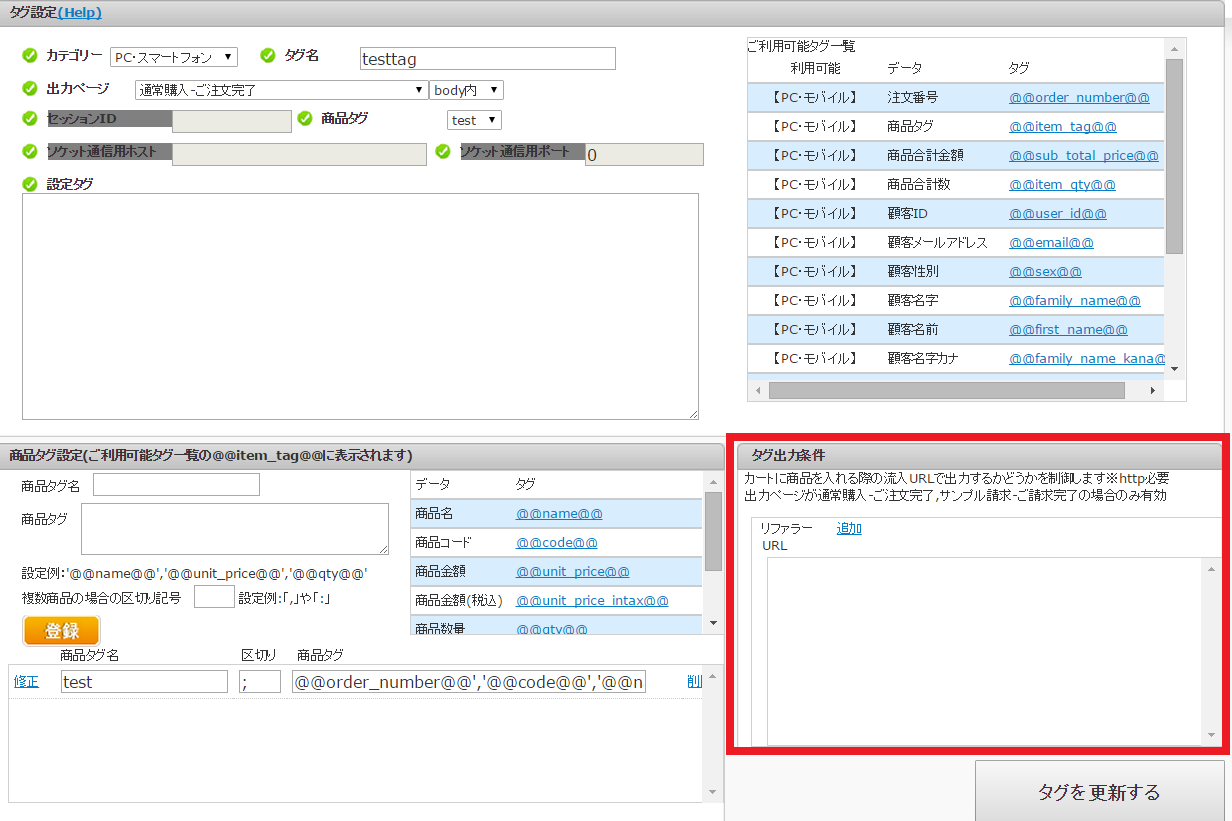
【例】
●リファラーとして、以下のURLを設定しました。
http://www.temona.co.jp/recruit/
この場合、以下のようなURLが有効となります。
http://www.temona.co.jp/recruit/
http://www.temona.co.jp/recruit/goal
http://www.temona.co.jp/recruit?ad_code=temona
完全一致だけでなく、設定されているURL以降の値が入っていても有効になります。
関連説明